Screen Mirroring Samsung: как настроить на телефоне
Данный функционал является более простым способом синхронизировать мобильник и телевизор, по сравнению с настройкой телефона в качестве ТВ-пульта дистанционного управления.
Как уже было указано, Screen Mirroring позволяет использовать телевизор в качестве расширенного экрана для смартфона. Это позволяет осуществлять для беспроводной передачи фотографий, видео, игр и всего остального контента и просматривать его на экране вашего телевизора, управляя содержимым экрана с телефона.
Самый простой способ сделать это — путем непосредственного подключения Smart TV Samsung, который поддерживает эту функцию. Если вы не уверены, что ваш телевизор Samsung Screen Mirroring поддерживает, просто посетите веб-сайт компании для получения нужной информации. Большинство моделей, выпускавшихся в последние годы, имеют встроенную поддержку этого сервиса.
С другой стороны, если вышеуказанный сервис не поддерживается, но у вас есть HDTV, функция Screen Mirroring Samsung может быть доступна, если вы подключите телевизор к AllShare Cast Wireless Hub.
Если смартфон или планшет работает на Android 9
-
Нажмите кнопку «Source» на пульте телевизора и выберите «Screen Mirroring» из списка источников сигнала. Если у вас телевизор N, M, Q, LS или K-серии — пропустите этот шаг и перейдите к следующему.
-
Проведите по экрану сверху вниз, чтобы открылась панель быстрых настроек.
-
Проведите еще раз, чтобы развернуть панель полностью.
-
Проведите слева направо, чтобы открыть дополнительные настройки.
-
Нажмите «Smart View» .
-
Смартфон/планшет начнет искать телевизор. Выберите телевизор, к которому хотите подключиться, из списка.
- Смартфон/планшет начнет подключаться к телевизору. На телевизоре может появиться запрос на подключение. Разрешите его.
-
После подключения на экране телевизора появится изображение со смартфона или планшета.
Если смартфон или планшет работает на Android 8, 7
-
Нажмите кнопку «Source» на пульте телевизора и выберите «Screen Mirroring» из списка источников сигнала. Если у вас телевизор N, M, Q, LS или K-серии — пропустите этот шаг и перейдите к следующему.
-
Проведите по экрану сверху вниз, чтобы открылась панель быстрых настроек.
-
Проведите еще раз, чтобы развернуть панель полностью.
-
Проведите слева направо, чтобы открыть дополнительные настройки.
-
Нажмите на пункт «Smart View» .
-
Смартфон/планшет начнет искать телевизор. Выберите телевизор, к которому хотите подключиться, из списка.
-
Смартфон/планшет начнет подключаться к телевизору.
-
После подключения на экране телевизора появится изображение со смартфона или планшета.
Технология Miracast для передачи трансляции
Для работы с технологией «Miracast» нам понадобится телевизор, поддерживающий данную технологию. Её функционал позволяет зеркалить экран мобильного устройства на вашем ТВ. Если ваш телевизор не поддерживает «Miracast», вы можете приобрести к нему специальный адаптер.
Сама процедура подключения состоит в следующем:
-
Перейдите в настройки вашего телевизора, выберите там настройки сети, и включите «Miracast»;
Включите «Miracast»
- На вашем гаджете перейдите в «Настройки», и выберите там «Экран»;
- Далее тапните на «Беспроводной монитор», активируйте функцию «Миракаст»;
- В списке найденных устройств для подключения выберите ваш ТВ и подключитесь к нему.
Особенности подключения телефона к телевизорам разных производителей
Сегодня можно приобрести телевизоры наиболее популярных брендов, таких как «Филипс», Панасоник«, LG, Thomson, которые предлагают множество интересных функций. Среди них следует отметить:
Samsung
Телевизоры этой марки базируются на платформе Tizen, входящей в семейство Linux. В 2017 году вышла новая версия операционной системы — Tizen 3.0 . Однако, как утверждают пользователи, она мало чем отличается от предыдущей.
Обратите внимание! В любом случае платформа зарекомендовала себя в качестве стабильной и надежной. Пользователи отмечают логичность и удобство интерфейса и навигации в целом, за которые «отвечает» фирменная технология Smart Hub
Кстати, благодаря мощному четырехъядерному процессору, которым оснащены последние модели, «умное телевидение» от «Самсунг» отличается особой резвостью
Пользователи отмечают логичность и удобство интерфейса и навигации в целом, за которые «отвечает» фирменная технология Smart Hub. Кстати, благодаря мощному четырехъядерному процессору, которым оснащены последние модели, «умное телевидение» от «Самсунг» отличается особой резвостью.
Большая часть предустановленных программ предназначена для стриминга (транслировать в онлайн-режиме) контента различных видеохостинговых сайтов и онлайн-кинотеатров — Netflix, Amazon Instant Video, YouTube и т.д.
Обратите внимание! Многие доступные для скачивания приложения относятся именно к категории потокового транслирования видео и доступа к игровым ресурсам. Практически все современные модели Samsung имеют встроенный Wi-Fi-приемник, поэтому подключение и настройка доступа в сеть не займет много времени и не потребует усилий
Телевизор сам найдет доступные подключения, останется лишь выбрать нужное и ввести пароль от сети. После потребуется активировать режим Smart Hub в меню «Поддержка» — и можно приступать к активному использованию
Практически все современные модели Samsung имеют встроенный Wi-Fi-приемник, поэтому подключение и настройка доступа в сеть не займет много времени и не потребует усилий. Телевизор сам найдет доступные подключения, останется лишь выбрать нужное и ввести пароль от сети. После потребуется активировать режим Smart Hub в меню «Поддержка» — и можно приступать к активному использованию.
К плюсам телевизоров Samsung с технологией Смарт ТВ стоит отнести понятный интерфейс оболочки — разработчики уверенно идут по пути его упрощения. Однако есть и недостатки, например, большинство приложений в официальном магазине платные.
LG
Начиная с 2014 года производитель использует для телевизоров Смарт ТВ операционную систему WebOS. Среди возможностей последней:
- расположение на дисплее одновременно нескольких запущенных приложений, например, эфирного телевидения и интернет-контента;
- телевизор можно использовать в качестве аудиоплеера даже без включения экрана.
Обратите внимание! Интерфейс умного ТВ на базе WebOS представляет собой панель задач в нижней части экрана. Она динамична, что поначалу может немного сбивать с толку
Смарт ТВ от «Лджи» предоставляет доступ к таким приложениям, в том числе и русскоязычным, как:
- видеосервисы;
- новости и погода;
- игры;
- обучающие программы.
Большая часть телевизоров с функцией Смарт ТВ от LG оснащены встроенным Wi-Fi , поэтому настроить его проблемы не составит. Однако для скачивания и установки новых приложений из LG Store потребуется создание личного аккаунта. Достоинствами телевизоров LG являются удобный пульт с гироскопом, возможность голосового управления.
Sony Bravia
Производитель сделал ставку на одну из самых популярных операционных систем — Андроид. Андроид для ТВ адаптирован к большому телевизионному экрану, и главное — отсутствию сенсорного управления.
Интерфейс оболочки, в отличие от аналогичных у конкурентов, представляет собой полноэкранное меню. Разработчики считают крупные размеры иконок оптимальным вариантом, ведь телевизор обычно находится гораздо дальше, чем экран компьютера или телефона. Технология Chromecast позволяет насладиться понравившимся фильмом на большом экране.
Важно! При помощи смартфона можно раздать содержимое в устройстве лишь одним нажатием кнопки. Все функции пульта может взять на себя и смартфон на базе Андроид или iOS
В завершение следует отметить, что для подключения ТВ-устройства к сети с телефона, нужно скачать соответствующее приложение. Любое программное обеспечение позволит передавать информацию по локальной сети.
Каким образом транслировать видео со смартфона на телевизор с помощью кабеля HDMI
Данный способ будет для вас актуален при условии наличия на вашем телефоне разъёма «mini HDMI» или «micro HDMI».
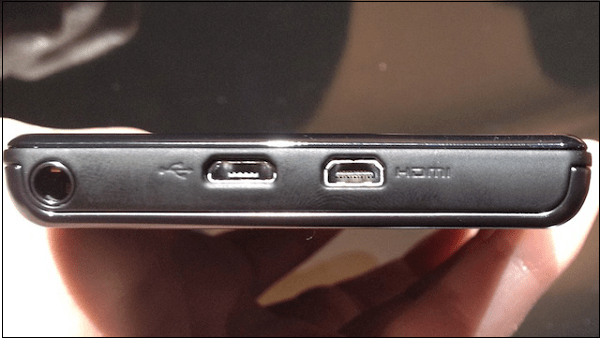
Телефон Моторола с разъёмом HDMI
Количество телефонов с такими разъёмами довольно ограничено, но если у вас есть такой гаджет – значит вам повезло. И вы сможете удобно транслировать видео с мобильного на телевизор. Единственное, что вам понадобится – это приобрести специальный кабель, у которого один разъём будет стандартный HDMI, а другой – соответственно мини HDMI или микро HDMI.

Кабель HDMI — микро HDMI
Останется подключить такой шнур соответственно к телевизору и телефону. А в меню ТВ выбрать источник сигнала HDMI.
При таком подключении вы сможете удобно просматривать видео в Full HD. Более продвинутые альтернативы, к примеру 4K, здесь не поддерживаются.
Если же HDMI-разъёма на вашем телефоне нет, вам поможет технология «MHL» (в переводе «Мобильная связь высокого разрешения»). Купите специальный MHL-переходник.

Вам понадобится специальный MHL-переходник
Один конец переходника подключите к стандартному разъёму microUSB вашего телефона. А к другому разъёму переходника подключите шнур HDMI от телевизора.

Подключение с помощью MHL-проводника
После этого вы сможете легко передавать фильмы с телефона на экран ТВ.
Способы подключить телефон к телевизору через Wi-Fi
Преимущества Вай-Фай соединения:
- Не нужны провода.
- Устройство можно в любой момент зарядить, потому что все разъемы свободны.
- Так можно просматривать не только видео, но и веб-страницы.
Недостатки:
- Быстро расходуется заряд батареи.
- Беспроводная технология присутствует не на каждом тв-устройстве.
Далее мы рассмотрим, как подключать смартфон или планшет к телевизору через wi-fi.
Технология wi-fi direct
Телевизоры с Вайфаем принимают сигнал со смартфонов напрямую с помощью технологии Direct. Она доступна тем, у кого есть дома маршрутизатор. Чтобы убедиться, в том, что ТВ устройство примет такой сигнал, зайдите в настройки Сети и проверьте наличие этой функции. Если функция доступна, но вы ей до этого не пользовались, нужно предварительно подключить интернет к телевизору. Сделать это можно несколькими способами. Рассмотрим наиболее популярные.
Как настроить интернет на телевизоре через беспроводную сеть
- Заходим в настойки и находим «Сетевые подключения».
- Выбираем, как будем подключаться.
- Через некоторое время вам покажется список доступных точек.
- Подключитесь к подходящей и введите от нее пароль.
Через кабель:
- Соедините роутер и тв-устройство.
- Выберете в настройках подключения «Кабель».
- Настраиваем сеть. Иногда потребуется ввести IP самому.
- Тестируйте.
Как подключить телефон к телевизору через wi-fi (на примере Honor 9 Lite и Samsung):
| Зайдите в настройках смартфона туда, где находится Вай-Фай сеть. Выберете раздел Direct. | |
| Зайдите в тв-настройки сети. Подключитесь к беспроводной. | |
| 3. На экране появятся названия доступных устройств. | |
| 4. На девайсе также найдутся доступные устройства. Нажмите на название подходящего, чтобы подключиться к нему. | |
| 5. На телевизоре всплывет подтверждение сопряжения. Соглашаемся. |
Все, теперь можете транслировать изображение.
Через кабель HDMI или USB
Если ТВ устройство не поддерживает подключение к беспроводной сети, можете подключить гаджет к нему через шнур.
HDMI:
| 1. Если на телефоне нет соответствующего разъема, используйте переходник | |
| 2. Зайдите на ТВ в меню выбора источника сигнала. Выберете HDMI1 | |
| 3. Подключите гаджет кабелем к ТВ. 4. Теперь все действия на нем будут передаваться на экран |
USB. В этом случае гаджет будет использоваться в качестве накопителя. Примечание: не каждая модель смартфона совместима с ТВ, поэтому этот способ не всегда работает.
- Подсоедините телефон к ТВ.
- Откройте на тв-экране меню с выбором источника сигнала и выберете USB.
- На экране будут отображаться файлы и папки с телефона. Можете их открывать и смотреть с помощью тв-пульта.
Технология Miracast
Технология схожа с Директ, но более усовершенствована. Проблема в том, что ее поддерживают практически все смартфоны, но не все телевизоры.
| Зайдите в настройки Подключения устройств. | |
| Выберете MirrorShare/ScreenMirroring/Трансляция (в каждом устройстве по-разному). | |
| Выберете название вашего ТВ. | |
| Подвертите подключение на экране ТВ. | |
| Для разрыва соединения отключите трансляцию на смартфоне. |
Трансляция через видео хостинг YouTube
Если вы хотите транслировать видео с хостинга Ютуб, сделайте следующее:
| Установите на телевизоре виджет Ютуба | |
| Зайдите в приложение YouTube на девайсе | |
| Нажмите на иконку трансляции | |
| Выберете название устройства | |
| Начнется трансляция видео из приложения |
Создаем на телефоне медиасервер
С помощью этого способа можно транслировать на экран все доступные на гаджете медиафайлы. Управлять можно будет с помощью обыкновенного пульта, а гаджет выступит хранилищем.
| Заходим в Play Market и скачиваем Bubble UPnP UPnPDLNA (или любую другую программу по запросу DLNA). | |
| Открываем | |
| Нажимаем на иконку трансляции | |
| Выбираем название ТВ | |
| Нажмите на «More» | |
| Найдите в папках файл, который хотите воспроизвести | |
| Подтвердите запрос на подключение на экране ТВ |
Как видно, подключать гаджеты к телевизорам совсем не сложно. Большинство современных моделей ТВ подключаются к интернету. Но, в крайнем случае, можно использовать HDMI или USB кабели.
Как вывести изображение через USB
Соедините кабелем оба устройства. На телевизоре установите «USB» в качестве источника сигнала. Возьмите пульт, нажмите кнопку «Source», «AV» или «Input». В зависимости от модели ТВ.
На смартфоне подтвердите режим подключения:
Особенность подключения
Активируйте пункт «Отладка». Он находится в разделе: На смартфонах, работающих под управлением Android 4.2 и выше этот пункт скрыт. Что предпринять? В разделе «О телефоне» найдите пункт «Номер сборки». Пункт «Отладка по USB» появится. На ТВ появятся директории или списки файлов, которые он просканировал и распознал. Изображение выведется на ТВ. Для перемещения по папкам используйте пульт от ТВ.
Как Подключить Телефон к Телевизору Через Wi-Fi Direct – Способ #4
Для такого типа беспроводного подключения подойдут телефоны на базе Андроид выше 4ой версии и современные телевизионные панели с встроенным модулем передачи данных Wi-Fi.
В каком порядке подключаем устройства?
- Откройте на своем мобильном устройстве главное меню, перейдите в «настройки», затем выберите пункт меню «беспроводные сети» и в предложенных вариантах найдите «Wi-Fi».
- Автоматически на экране появится новое меню с перечнем доступных сетей Wi-Fi или Wi-Fi Direct. Не обнаружили такой пункт в выпадающей вкладке? Не беда, зайдите в «дополнительные настройки».
- Откройте меню телевизора, найдите пункт «сеть» (более простой вариант найти соответствующую клавишу на пульте дистанционного управления, она там точно есть). Среди предложенных вариантов подключения также выбираете вай-фай Direct.
- Автоматический поиск сетей вай-фай для подключения обнаружит ваше мобильное устройство, которое вам нужно будет выбрать из вариантов, предложенных в списке. Последний шаг – подтверждение подключения на мобильном.
- Через несколько секунд мобильный синхронизируется с телевизором и начнет передачу звукового и графического сигнала на ТВ-монитор.
Среди преимуществ такого типа подключения в первую очередь выделяем отсутствие проводов и переходников. Кроме того, вы сможете параллельно заряжать телефон, так как все разъемы на момент трансляции сигнала и передачи данных будут свободны. Вам будут доступны для просмотра и воспроизведения любые форматы медиафайлов, интернет сайты также в полном вашем распоряжении.
Справка. Существенный недостаток синхронизации через беспроводную сеть является быстрое потребление энергии аккумулятора.
Проводные способы
Вы скажете какие провода, на дворе 21 век, давно существуют bluetooth и wi-fi, и вообще весь мир стремительно отказывается от надоевших шнурков. Я понимаю, что это выглядит так будто я хочу вернуть «древние века», но это не так.
MHL
Системы MHL были специально созданы для объединения функционала HDMI и micro-USB. Такой подход позволил передавать не только изображение, но также и качественный звук с мобильных устройств на телевизор. При этом подключении смартфон еще и заряжается.
Именно одновременная передача видео и звука отличает MHL от традиционных HDMI интерфейсов. Однако есть и недостатки, главным из которых можно считать невозможность одновременного подключения к гаджету внешнего накопителя.
Подключение посредством MHL мало чем отличается от обычного USB соединения. Тут достаточно просто соединять провод и выбирать устройство в качестве основного источника сигнала.
Подключение через SlimPort
Главным конкурентом MHL почти сразу же стал стандарт SlimPort (Mobility DisplayPort). Но реализован он был в основном в устройствах компании LG и Samsung. Он обеспечивал более качественную картинку, т.к. трансляция идет без декодирования сигнала, что исключало лаги при передаче изображения. При этом специальный адаптер microUSB-HDMI не нуждался в подключении к источнику питания. Хотя такой порт в адаптере имеется, он предназначен уже для подпитки самого смартфона, что очень удобно при длительных демонстрациях видеоконтента или играх. Максимальное качество изображения, передаваемого на экран телевизора, такое же — 1080р.
Среди минусов отметим высокие требования к качеству HDMI кабеля. Если у вас он из дешевых, то возможно появление шумов и даже отсутствие сигнала. Единственное — ваше устройство может безальтернативно поддерживать его вместо MHL (как это делали смартфоны Galaxy серии Nexus).
Lightning для iPhone
Подключить Айфон к Смарт ТВ можно при помощи входящего в комплект Lightning кабеля, который имеет USB выход для телевизора.
Инструкция:
- ТВ и смартфон соединяются посредством кабеля;
- в настройках нужно указать смартфон в качестве источника сигнала.
Процесс крайне напоминает стандартное подключение при помощи USB кабеля. И результат обеспечивается такой же. Телефон не транслирует изображение на большой экран, а будет функционировать как обычная флешка.
Для непосредственной передачи изображения с Айфона на ТВ лучше подойдет специальный кабель HDMI.
USB-соединение
Переходник Type-C на HDMI
Современный проводной вариант, но подходит далеко не для всех телефонов. Дело в том, что для поддержки вывода изображения с устройства оснащенного Type-C на большой экран, девайс должен поддерживать технологию DP Alt mode (чаще всего через Док-станцию). Список крайне короток, но если вы счастливый обладетель пободного аппарата смело покупайте переходник Type-C на HDMI, и пользуйтесь на здоровье.
Как флешка
Самый простой вариант, но и самый не функциональный. Позволяет просматривать файлы во внутренней памяти устройства, фотографии, видео, музыку. По сути мобильник присоединяется к ТВ как флешка, главное в меню на телевизоре выбрать USB. Откроется встроенный файловый менеджер, напоминающий Windows, с помощью пульта и «стрелочек» откройте мультимедийный файл.
Как подключить телефон к телевизору через AUX
Если хотите слушать музыку на аудио-системе, подключённой к телевизору или на встроенных колонках, используйте синхронизацию через AUX-разъём. Понадобится кабель Jack-2RCA («тюльпан»). Большинство телевизоров имеют выход аудио для подключения колонок.
Со специальным кабелем вы сможете превратить даже старую модель ТВ в музыкальный центр и слушать музыку телефона. Единственное неудобство – придётся вручную переключать треки и понадобится длинный провод.
Что вам делать:
Штекер 3.5 подсоедините к выходу под наушники на телефоне.
- Штекеры красного и белого цвета соедините с аналогичными разъёмами на задней или боковой панели телевизора или подключённого к нему сабвуфера.
- С помощью пульта переключите телевизор в режим AV1 или AV2.
- Включите музыку на телефоне.
- На экране ТВ появится меню, как при подключении DVD, список папок с доступными для воспроизведения файлами.
Регулировать громкость можно со смартфона или с пульта. Чтобы подключить к телевизору телефон с разъёмом под наушники mini-USB, купите адаптер на Jack 3.5.
Особенности подключения телефона к телевизорам разных производителей
Сегодня можно приобрести телевизоры наиболее популярных брендов, таких как «Филипс», Панасоник«, LG, Thomson, которые предлагают множество интересных функций. Среди них следует отметить:
Samsung
Телевизоры этой марки базируются на платформе Tizen, входящей в семейство Linux. В 2021 году вышла новая версия операционной системы — Tizen 3.0 . Однако, как утверждают пользователи, она мало чем отличается от предыдущей.
Обратите внимание! В любом случае платформа зарекомендовала себя в качестве стабильной и надежной. Пользователи отмечают логичность и удобство интерфейса и навигации в целом, за которые «отвечает» фирменная технология Smart Hub
Кстати, благодаря мощному четырехъядерному процессору, которым оснащены последние модели, «умное телевидение» от «Самсунг» отличается особой резвостью
Пользователи отмечают логичность и удобство интерфейса и навигации в целом, за которые «отвечает» фирменная технология Smart Hub. Кстати, благодаря мощному четырехъядерному процессору, которым оснащены последние модели, «умное телевидение» от «Самсунг» отличается особой резвостью.
Большая часть предустановленных программ предназначена для стриминга (транслировать в онлайн-режиме) контента различных видеохостинговых сайтов и онлайн-кинотеатров — Netflix, Amazon Instant Video, YouTube и т.д.
Обратите внимание! Многие доступные для скачивания приложения относятся именно к категории потокового транслирования видео и доступа к игровым ресурсам. Практически все современные модели Samsung имеют встроенный Wi-Fi-приемник, поэтому подключение и настройка доступа в сеть не займет много времени и не потребует усилий
Телевизор сам найдет доступные подключения, останется лишь выбрать нужное и ввести пароль от сети. После потребуется активировать режим Smart Hub в меню «Поддержка» — и можно приступать к активному использованию
Практически все современные модели Samsung имеют встроенный Wi-Fi-приемник, поэтому подключение и настройка доступа в сеть не займет много времени и не потребует усилий. Телевизор сам найдет доступные подключения, останется лишь выбрать нужное и ввести пароль от сети. После потребуется активировать режим Smart Hub в меню «Поддержка» — и можно приступать к активному использованию.
К плюсам телевизоров Samsung с технологией Смарт ТВ стоит отнести понятный интерфейс оболочки — разработчики уверенно идут по пути его упрощения. Однако есть и недостатки, например, большинство приложений в официальном магазине платные.
LG
Начиная с 2014 года производитель использует для телевизоров Смарт ТВ операционную систему WebOS. Среди возможностей последней:
- расположение на дисплее одновременно нескольких запущенных приложений, например, эфирного телевидения и интернет-контента;
- телевизор можно использовать в качестве аудиоплеера даже без включения экрана.
Обратите внимание! Интерфейс умного ТВ на базе WebOS представляет собой панель задач в нижней части экрана. Она динамична, что поначалу может немного сбивать с толку
Смарт ТВ от «Лджи» предоставляет доступ к таким приложениям, в том числе и русскоязычным, как:
- видеосервисы;
- новости и погода;
- игры;
- обучающие программы.
Большая часть телевизоров с функцией Смарт ТВ от LG оснащены встроенным Wi-Fi , поэтому настроить его проблемы не составит. Однако для скачивания и установки новых приложений из LG Store потребуется создание личного аккаунта. Достоинствами телевизоров LG являются удобный пульт с гироскопом, возможность голосового управления.
Способ 2: беспроводное подключение
Wi-Fi Direct
Большинство смартфонов и телевизоров с Wi-Fi поддерживают функцию «Wi-Fi Direct». Принцип работы заключается в создании индивидуальной сети, после чего телефон выступает в качестве мультимедийного устройства. Подключение аналогично соединению с Wi-Fi роутером: на телевизоре необходимо включить обнаружение, а на телефоне поиск нового устройства. После установки связи необходимо выбрать фото или видео, например, через файловый проводник, а затем через функцию «поделится» отправить содержимое по каналу Wi-Fi Direct.
Такой метод трансляции подойдет для передачи необъемных файлов. Если на телефоне или телевизоре слабый Wi-Fi модуль, могут наблюдаться сбои и подвисания.
DLNA
Функция DLNA поддерживается большинством смартфонов и присутствует в Smart телевизорах. При этом связь устанавливается не напрямую, а через Wi-Fi роутер. Когда оба устройства подключены к одному роутеру, на телевизоре необходимо выбрать режим DLNA. Для трансляции контента например в галерее необходимо выбрать фото или видео, после чего нажать на кнопку «трансляция». В некоторых моделях необходимо нажать на кнопку «поделится», где выбрать соответствующее действие. В завершении указать устройство воспроизведения.
Кнопка трансляции информации через DLNA в приложении “Галерея”.
С DLNA смотреть фильмы или потоковые передачи приятнее, за счет высокой пропускной способности Wi-Fi роутера. А так как в качестве сервера выступает мобильное устройство, проблемы с совместимостью форматов отсутствуют.
Miracast
Технология Miracast впервые появилась в Android 4.2 и поддерживается большинством мобильных устройств. Для трансляции контента совместимый телевизор и телефон так же требуется подключить к одному роутеру. Затем в меню смартфона выбрать пункт «беспроводной дисплей» или «трансляция», а после из списка указать телевизор. После установки связи начнется автоматическая трансляция, а всё что появится на экране телефона, так же отобразится на экране телевизора.
С Miracast удобно просматривать любой контент с телефона – книги, журналы, видео, фотографии и т.д. Пользоваться браузером и играть в игры
При этом для динамичных игр и видео высокой четкости важно использовать роутер с высокой пропускной способностью, иначе пропуски кадров неизбежны
Как обойтись без проводов
Если вам не нравится мучиться с кабелями, тогда рекомендация следующая – установите на телефон программу, превращающую его в UPnP/DLNA-сервер (соответственно, нужен современный смарт-телевизор). Дальше – просто воспроизводим видео и фото с маленького дисплея на телевизор по Wi-Fi. В числе основных производителей смарт-телевизоров можно назвать Samsung, Sony, Philips, LG и Panasonic.
К сожалению, в таких телевизорах, большинство встроенных функций являются проприетарными. Например, система AllShare от Samsung и Smart Share от LG работают только определенными моделями смартфонов своей компании.
Но можно использовать и сторонние приложения. Для Android-устройства отлично подойдет BubbleUPnP – запустив его, перейдите в меню Devices, чтобы отметить вашу модель ТВ, дальше – Library и выберите нужный файл в папке, который хотите проиграть.
Попробуйте также и другие бесплатные приложения для потоковой передачи, например, iMediaShare. Она позволяет передавать фотографии, проигрывать видео и музыку с вашего смартфона или планшета на Smart TV или другие устройства с поддержкой DLNA.
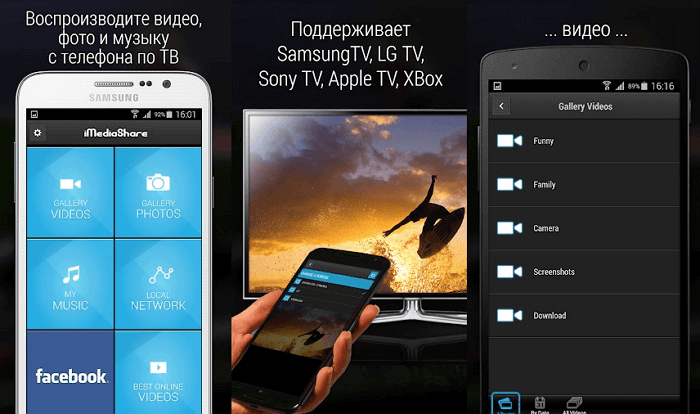
Передача по беспроводной сети обычно связана с задержкой воспроизведения на Smart TV. При просмотре картинок это не имеет большого значения. Но если вы хотите посмотреть фильм, такая задержка может раздражать.
У способов, предлагающих соединение телефона с телевизором без использования кабелей, есть пара значительных недостатков. Во-первых, это существенная нагрузка, быстро разряжающая аккумулятор. А во-вторых, для передачи изображения в хорошем разрешении (желательно – в Full HD) необходим мощный центральный процессор.































